当前位置: 首页 > Win10任务栏如何透明化?Win10任务栏设置透明化的方法
Win10任务栏透明化是一个非常火热的话题,经常有人在咨询如何设置。小编在网上找了一圈,不少都是说使用控制面板,但是小编找了一下一直没有找到相关设置。只好借用第三方软件来协助,这个软件叫做transflucenttb可以在应用商城内搜索到。下面小编就跟大家介绍一下Win10任务栏透明化的具体方法。
详细如下:
1、打开应用商店;
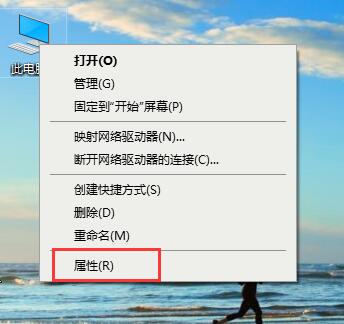
2、搜索并下载transflucenttb(这是一个开源工具,可以帮助我们快速设置任务栏);
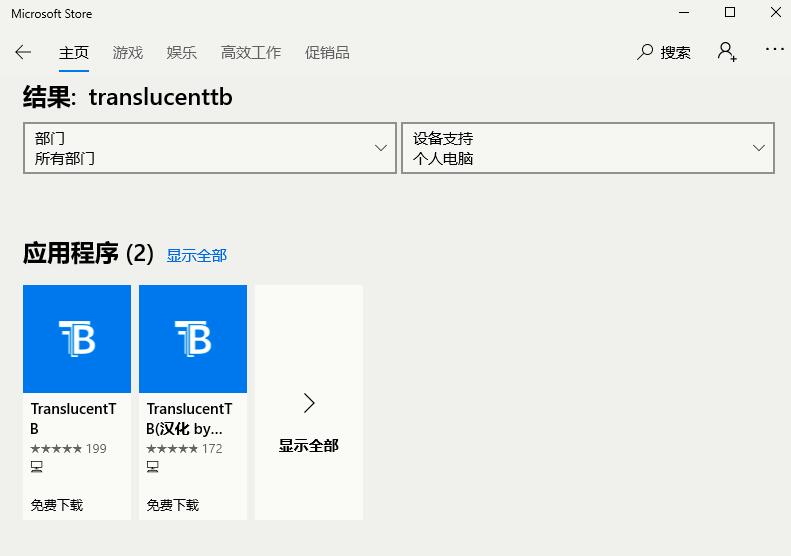
3、安装完成后可以固定到开始窗口;
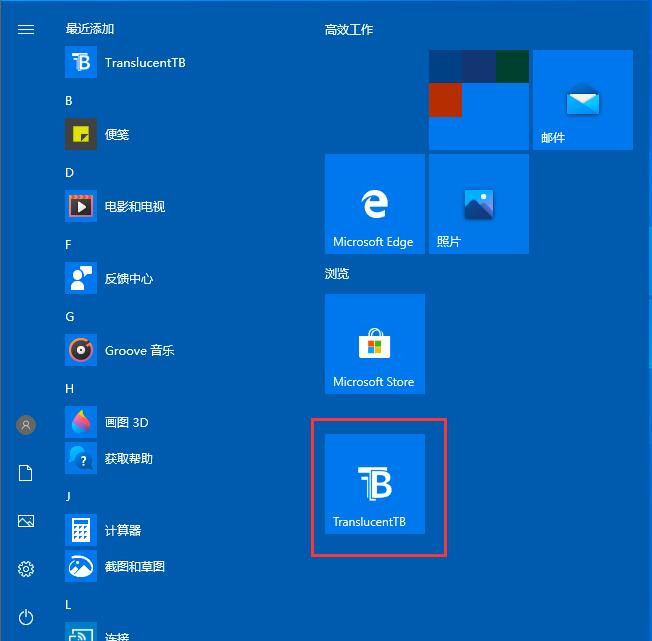
4、运行此小工具。它通常隐藏在任务栏的中小型箭头中。你可以把它拖到任务栏上;
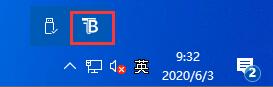
5、打开半透明tb后,可以设置任务栏。如果要设置完全透明,可以设置完全透明。由于小编装的是英文版的,所以设置可以参考以下图片。
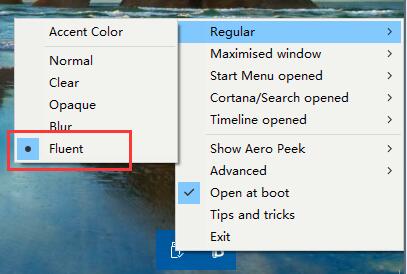

以上就是Win10任务栏透明化的详细步骤,是不是很简单,作为桌面偏执狂的你一定不要错过。

2024-10-10

2024-10-08

2024-10-09

2024-10-10

2024-10-10

2024-10-09

2024-10-06